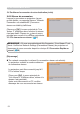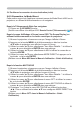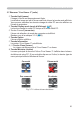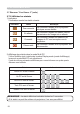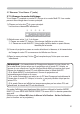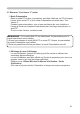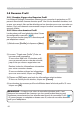Operation Manual
57
3.7.3 Changer le mode d'affi chage
3.7 Démarrer "Live Viewer 3" (suite)
"Live Viewer 3" possède un mode PC Unique et un mode Multi PC. Les modes
peuvent être changé dans le menu principal.
1) Cliquez sur la touche
du menu principal.
Les touches ci-dessous s'affi cheront:
2) Sélectionnez entre q et t et cliquez.
q Passer en mode PC Unique: Votre image s'affi che en plein écran.
w-t Passer en mode Multi PC: Votre image s'affi che dans un quart d'écran,
identifi é par la touche.
3) L'écran du projecteur passe au mode sélectionné ci-dessus, et la transmission
de l'image de votre PC commencera à s'affi cher sur l'écran.
4) Dans le menu princiapl, l'icône
est remplacée pqr l'icône que vous avez
sélectionné.
qwert
Ce mode d’affi chage peut également être réglé en utilisant la fonction MODE
MULTI PC sous RÉGLAGE MODE DIRECT du menu MIU. Le dernier paramètre
sera actif.
(Référez-vous à Menu MIU dans le Manuel d'utilisation - Guide d'utilisation
pour la fonction sur le projecteur)
• La transmission de l'image sera stoppée si vous cliquez sur
la touche Mode Unique alors que le projecteur est en mode PC Unique, ou
encore si vous cliquez sur l'un des touches Mode Multi qui montre quel quart
d'écran les images de votre PC sont affi chées dans le Mode Multi PC.
• Si le Mode Multi PC est sélectionné, l'écran du projecteur est
automatiquement divisé en 4 zones.
• Si le mode Présentation est activé sur le PC dont l'image est actuellement à
l'écran dans le mode PC Unique, la touche
ne peut pas être cliqué par les
autres PCs.
• Si le quart d'écran qui affi che les images envoyées par les autres PCs est
sélectionné, le réseau du PC est déconnecté.
REMARQUE
3. En utilisant Mode Direct